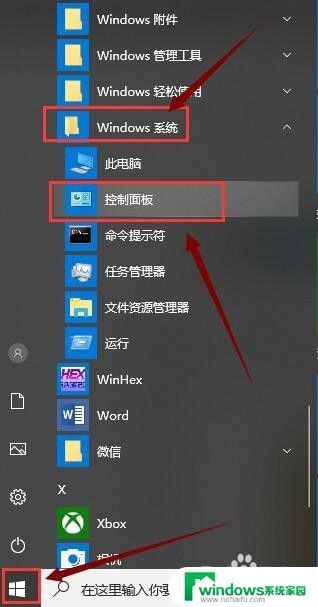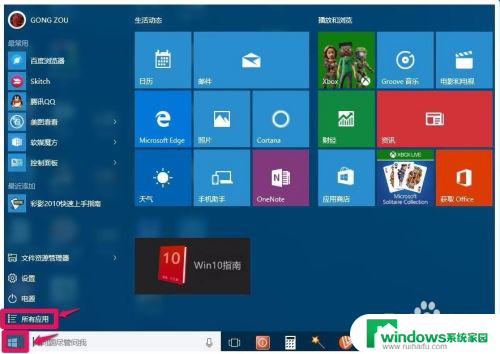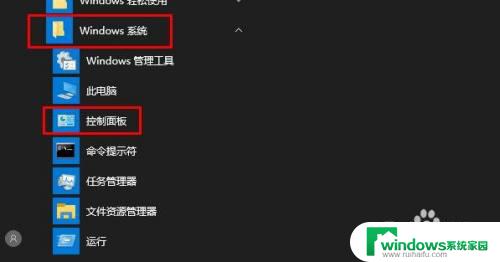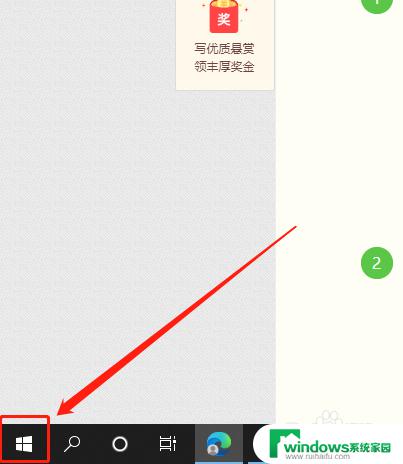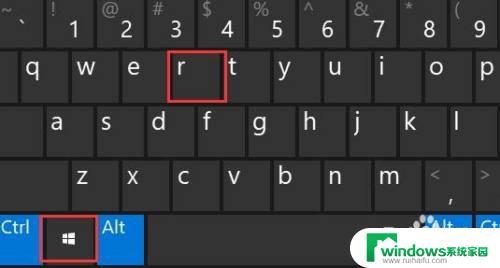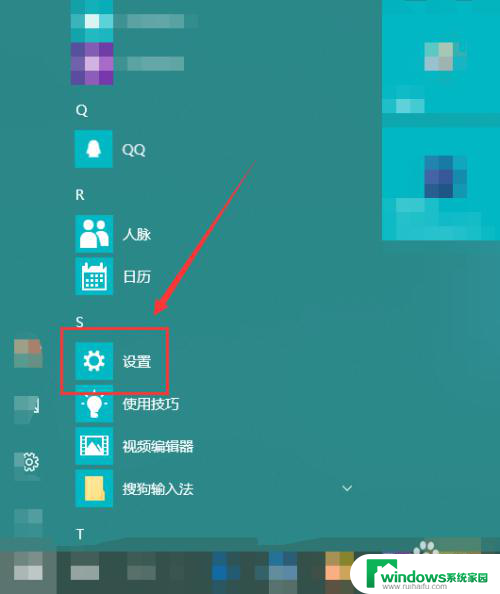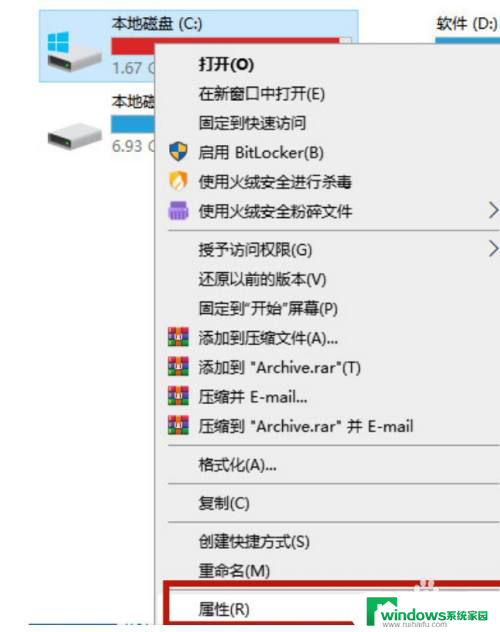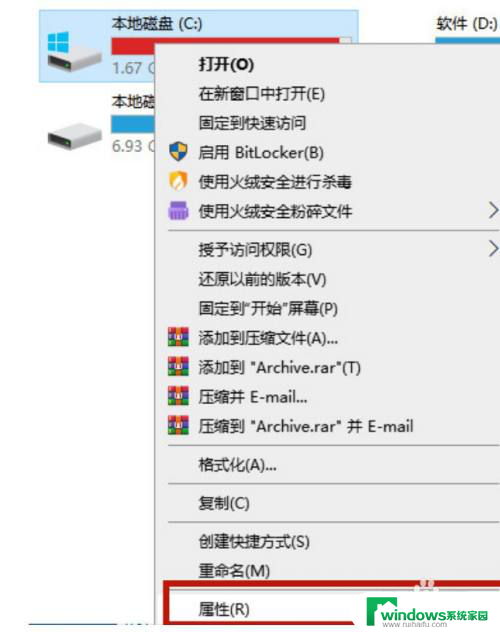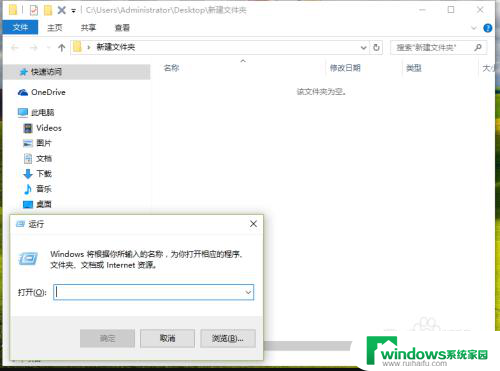电脑删除软件怎么彻底清除文件 如何在Win10系统中卸载软件及清除残留文件
更新时间:2023-07-31 08:51:21作者:jiang
电脑删除软件怎么彻底清除文件,在日常使用电脑的过程中,我们经常需要卸载一些不再需要的软件,以释放硬盘空间并提高系统运行速度,仅仅通过在Win10系统中点击卸载按钮并不能完全清除软件及其相关文件。学会如何彻底清除软件及其残留文件变得尤为重要。本文将介绍一些有效的方法,帮助您在Win10系统中彻底卸载软件并清除残留文件,以确保系统的整洁和稳定。
步骤如下:
1.首先,点击win10系统“开始”菜单,找到“Windows系统”中的“控制面板”,点击它。
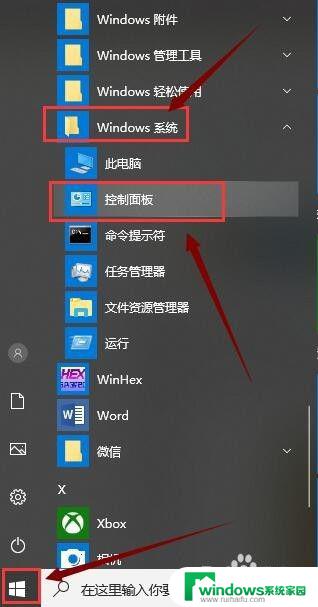
2.接着,大家在“控制面板”界面点击“卸载程序”,如图所示。
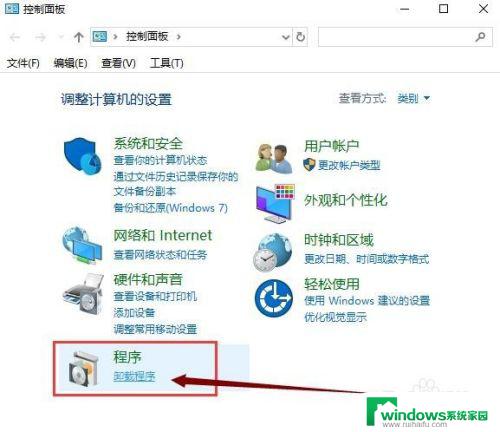
3.然后,我们在“卸载程序”界面用鼠标右击要卸载的软件。点击卸载,接着在弹出的界面点击“是”,等一会儿,软件就卸载好了,如图所示。
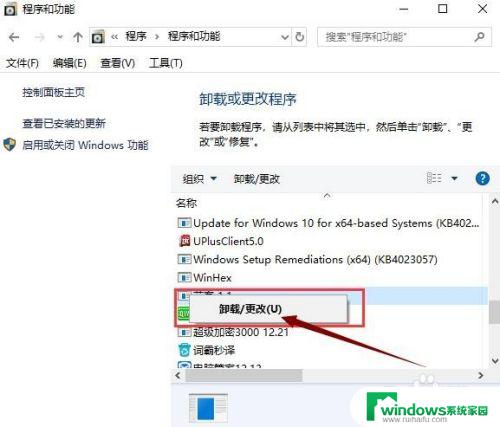
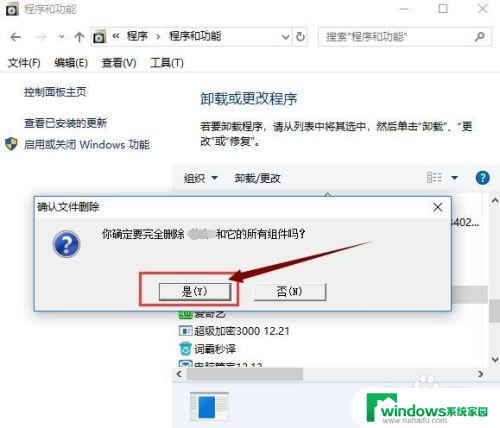
以上就是电脑删除软件如何彻底清除文件的全部内容,还有不清楚的用户可以参考小编的步骤进行操作,希望这些步骤能够对大家有所帮助。